

By Adela D. Louie, Dernière mise à jour: June 9, 2022
Lorsque nous sommes sur le point de vendre quelque chose que nous possédons, nous nous assurons qu'il est propre. C'est également la même chose lorsqu'il s'agit d'un appareil, c'est pourquoi dans cet article, nous allons apprendre à effacer définitivement les données de l'iPhone. Il s'agit de s'assurer qu'avant d'abandonner l'appareil; vous avez la tranquillité d'esprit que chaque élément de vos données qui a été installé sur le téléphone est sain et sauf.
Il pourrait y avoir de nombreuses façons de le faire, mais la question est de savoir si nous le faisons correctement ? Et si ce n'est pas le cas, quelle est la meilleure façon possible d'arranger les choses ? Eh bien, cet article pourrait avoir une réponse à ces questions et à d'autres des vôtres au fur et à mesure que nous avançons et découvrons les méthodes.
Partie #1 : Quelles sont les méthodes pour effacer définitivement les données de l'iPhonePartie #2 : Pour tout résumer
Il existe plusieurs façons de supprimer les données de votre iPhone, dont l'une consiste à supprimer manuellement, cependant, si vous avez beaucoup de données à effacer, ce processus pourrait être gênant. Vous pouvez également essayer de réinitialiser votre iPhone en usine même sans mot de passe afin que les données soient effacées automatiquement. Dans cette partie de l'article, nous discuterons de certaines des méthodes permettant d'effacer définitivement les données de l'iPhone.
L'un des moyens les plus simples, les plus rapides et les plus simples consiste à effectuer une réinitialisation d'usine sur votre appareil mobile. Aussi, il est recommandé de prendre note des création des fichiers de sauvegarde pour iPhone afin que vous puissiez être sûr que vous pouvez toujours récupérer les données perdues si nécessaire. Voici les étapes à suivre pour réinitialiser votre iPhone.
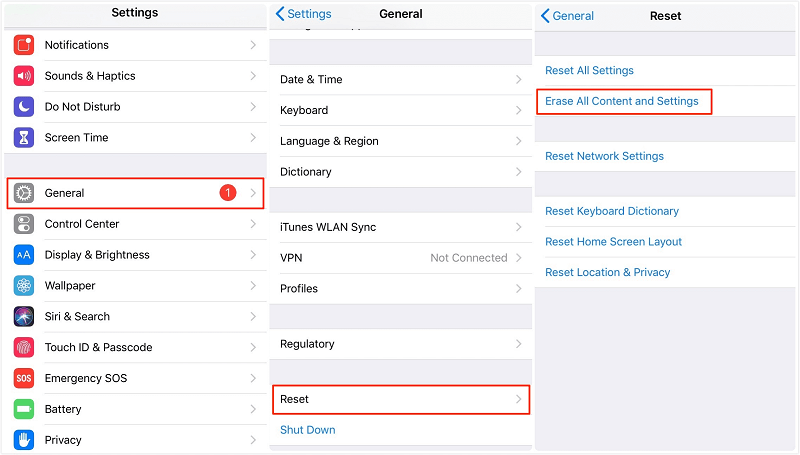
Bien que cette méthode soit considérée comme le moyen le plus simple et le plus simple d'effacer définitivement les données de l'iPhone, cela peut également présenter des risques en termes de collecte de données, en particulier si la principale raison pour laquelle vous effacerez toutes vos données est que vous souhaitez vendre votre téléphone. On dit que même si vous avez supprimé toutes vos données de votre iPhone, certaines les fichiers supprimés sur iPhone pourraient être récupérés en utilisant certains logiciels du marché. Il se peut que des données soient masquées et existent encore dans certaines parties de la mémoire de votre appareil ou de votre iPhone. Pour pouvoir vérifier si la réinitialisation des données est réussie, vous pouvez faire quelques tests comme ceux que nous allons énumérer ci-dessous.
Vous avez été éclairé sur l'une des façons les plus simples de le faire, pour la deuxième méthode, nous partagerons avec vous la meilleure façon d'essayer d'essuyer votre iPhone. C'est grâce à l'utilisation de l'outil qui s'appelle Fonedog iPhone Cleaner. Cet outil est incroyable à bien des égards, qu'il s'agisse d'être un partenaire efficace pour nettoyer vos appareils ; il vous donne la possibilité de sécuriser toutes les données sur votre appareil.
Cette Nettoyeur d'iPhone FoneDog est compatible avec la plupart des appareils, c'est pourquoi il est considéré comme l'un des meilleurs choix que vous pouvez essayer si vous le souhaitez effacer définitivement les données de l'iPhone de la manière la plus sûre et la plus sûre. Il existe des raisons valables pour lesquelles ce nettoyeur d'iPhone est considéré comme l'un des partenaires fiables en matière de nettoyage de vos appareils iOS, voyons-en quelques-uns ci-dessous.
Alors, comment utilisons-nous ce nettoyeur d'iPhone FoneDog?
Bien sûr, vous devez d'abord avoir un aperçu des éléments stockés sur votre téléphone avant de continuer.
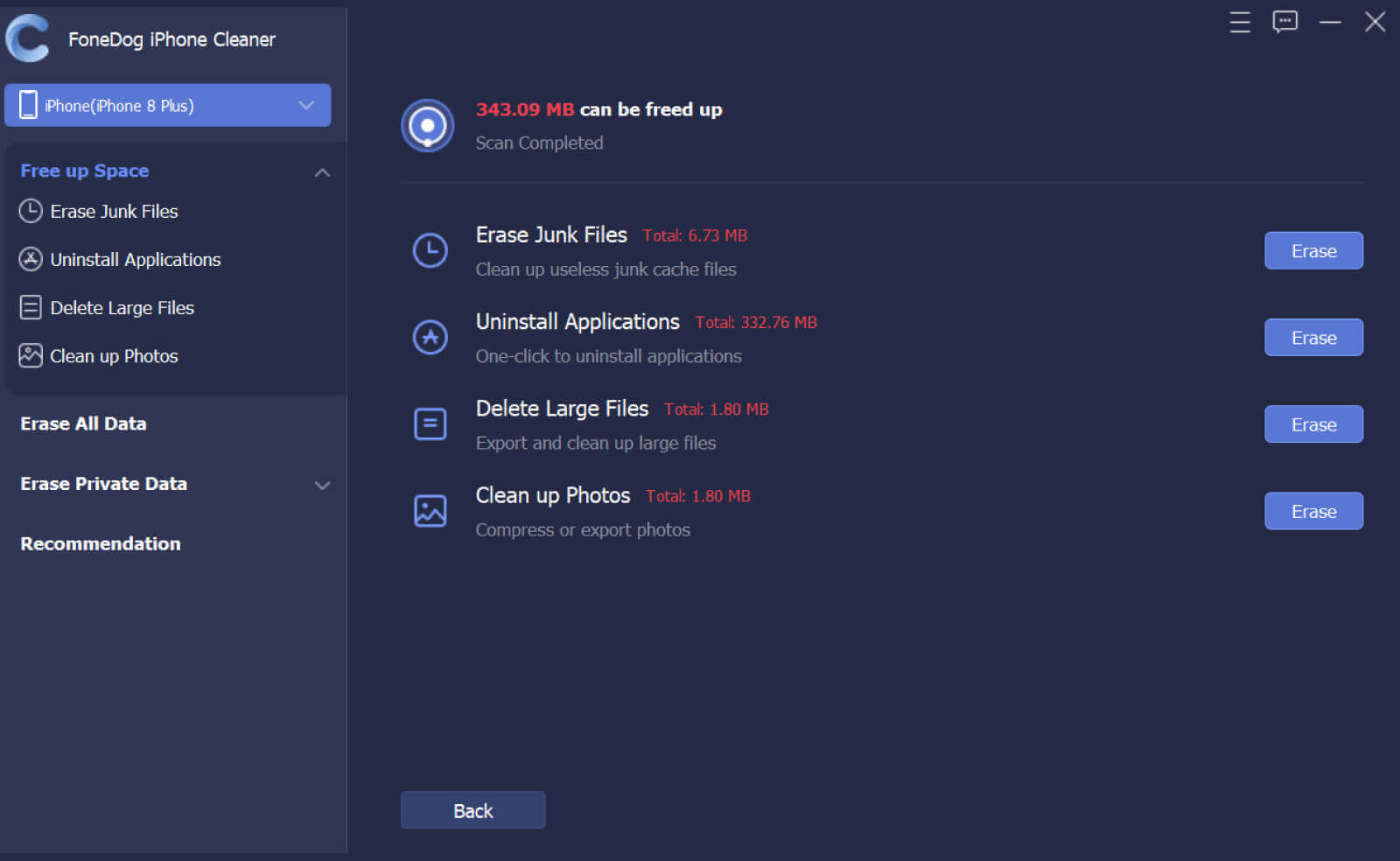

Les gens LIRE AUSSIComment réparer l'iPhone Effacer tout le contenu et les paramètres ne fonctionne pas8 Meilleur logiciel d'effacement de données pour iPhone en 2021
Quelles que soient les raisons que vous avez pour effacer définitivement les données de l'iPhone, nous espérons que nous vous avons aidé à identifier des moyens utiles que vous pouvez essayer. L'utilisation de Fonedog iPhone Cleaner pourrait être le meilleur choix que vous ayez rencontré dans votre vie. C'est le moyen le plus sûr de sécuriser vos données tout en justifiant la capacité de l'application à faire son travail.
Laisser un commentaire
Commentaire
Articles Populaires
/
INTÉRESSANTTERNE
/
SIMPLEDIFFICILE
Je vous remercie! Voici vos choix:
Excellent
Évaluation: 4.6 / 5 (basé sur 92 notes)